Разрешение моего монитора по умолчанию остается минимально возможным после обновления драйвера, перевода компьютера в режим сна или «переподключения»; в общем через некоторое время
Мой монитор постоянно возвращается к самому низкому поддерживаемому разрешению.
Эта проблема обычно возникает после установки обновлений драйверов, однако может возникнуть и тогда, когда компьютер спит более 5-10 минут (иногда и меньше).
Вначале я восстанавливал правильное разрешение, выключая компьютер и подождав несколько минут, прежде чем снова включить его. Сегодня я могу воссоздать проблему и/или решить ее, отсоединив кабель питания дисплея, а затем снова подключив его с задержкой примерно в 5 минут.
Я нашел людей, разделяющих подобные проблемы на других форумах:
- Tom's Hardware: проблемы с DisplayPort на AOC G2460PF
- How to Geek: 4 распространенные проблемы с DisplayPort и способы их устранения
У этих парней и других, кажется, были похожие проблемы «Нет сигнала», но моя кажется более раздражающей и случайной. Некоторым удалось решить проблему с помощью другого кабеля DisplayPort. Я еще не пробовал, так как у меня нет второго кабеля DP и живу далеко от магазинов, где они продаются. Возможно, я попытаюсь получить его, когда буду в следующий раз в городе. Хотя частота возникновения моей проблемы иногда отличается от сообщений других людей, чьи сообщения я нашел, эти сообщения имеют сходство в модели отображения AOC.
Дополнительные детали:
- Двойные мониторы:
- AOC G2460PF (2016 г.) — через DisplayPort
- ASUS VK222H (2008 г.) — через HDMI
(встроенная веб-камера перестала работать в 2015 г.)
- Графический процессор: Nvidia Geforce GTX 3060 TI (гигабайт)
- Процессор: AMD Ryzen 3700X
- Материнская плата: MSI MPG x570x GAMING PLUS 2.0
- ОС: Windows 10 Домашняя.
2 ответа
Некоторые вещи вы можете попробовать. Не вносите несколько изменений одновременно. Попробуйте один из них, а затем подождите, чтобы увидеть, повторится ли проблема.
1
Эта статья, на которую вы ссылаетесь: Ошибка соединения с адаптером дисплея, похоже, напрямую связана с вашей проблемой.
В качестве шага по устранению неполадок они предложили: отключить DisplayPort 1.2 , что кажется возможным для вашего дисплея.
Загрузите руководство пользователя AOC G2460PF и просмотрите страницу 33, «Настройка OSD > DP Capability» (опечатка «Capaciliby» в руководстве на английском языке). Смотрите изображение:
2
3
В зависимости от того, какие драйверы монитора у вас установлены, вы можете:
- Установите официальный драйвер монитора AOC.
- Установите бета-драйвер AOC (диапазон 35–146 Гц)
- Удалите драйверы AOC и протестируйте с помощью стандартных драйверов дисплея Windows.
Загрузите драйверы AOC G2460PF (2015 г.) — пакет включает официальные и бета-драйверы
4
На вашем дисплее также установлено программное обеспечение для управления питанием «AOC e-Saver». Если оно установлено, удалите его. (стр. 48 в руководстве)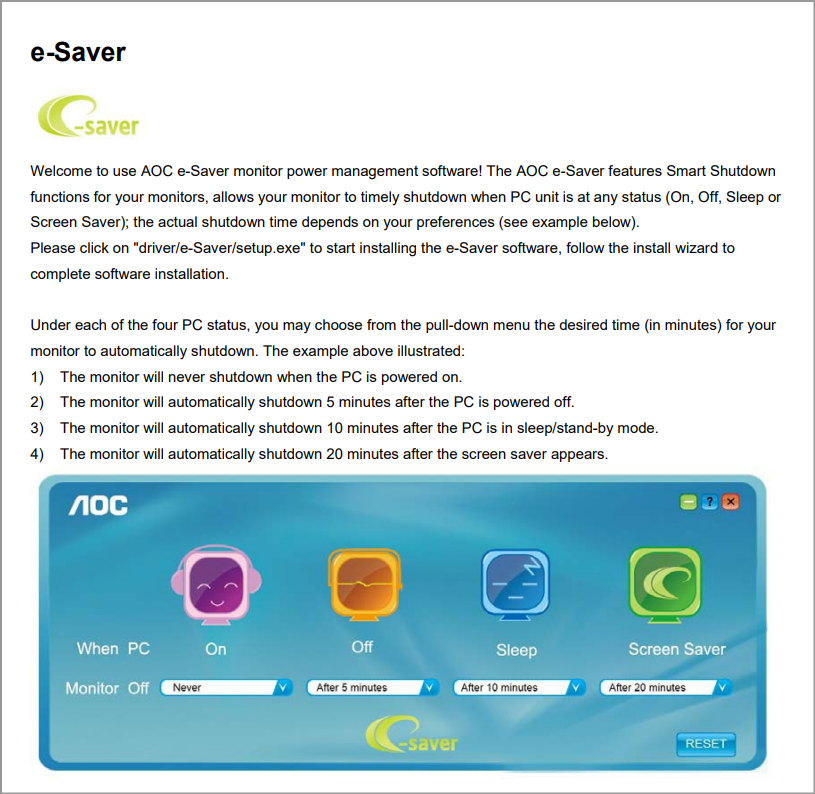
Наконец я нашел решение: установить графические драйверы, отдельно указанные в руководстве к этой штуке. Это не помогло, но это лучшее, что у меня есть. Хотя я обнаружил, что некоторые более быстрые временные решения, такие как повторное подключение кабеля DisplayPort, требуют задержки примерно в 10 секунд или до тех пор, пока не исчезнет сообщение «нет сигнала». Вы также можете зайти в настройки экранного меню на экране и изменить версию DisplayPort, чтобы иногда исправить ее еще быстрее. Однако если раньше это не работало, то и это не работает.
Я думаю, единственным решением было бы связаться с AOC, но я сомневаюсь, что сделаю это, так как да. Возможно, нам нужно установить некоторые стандарты DisplayPort, чтобы гарантировать, что этого не произойдет уже на производственной линии или что-то в этом роде. А пока, возможно, я куплю новый кабель DisplayPort, и он будет работать.